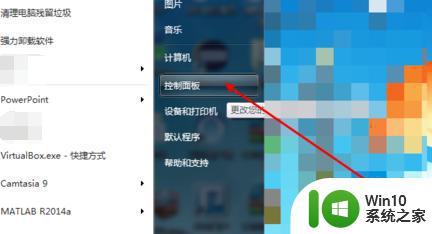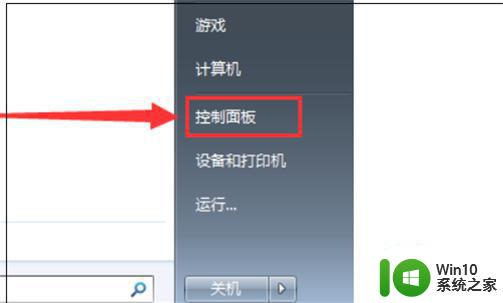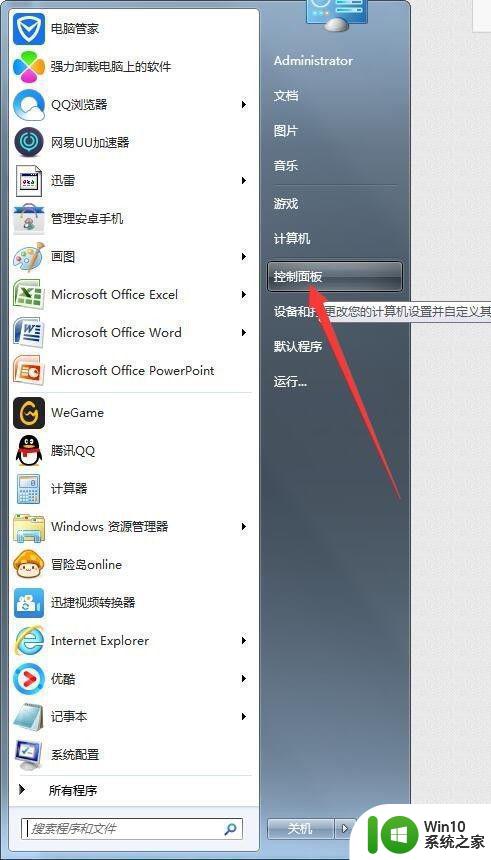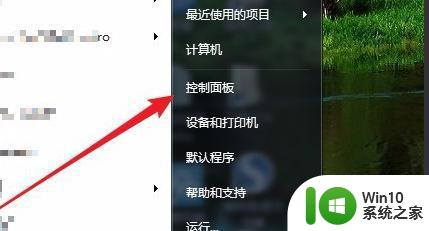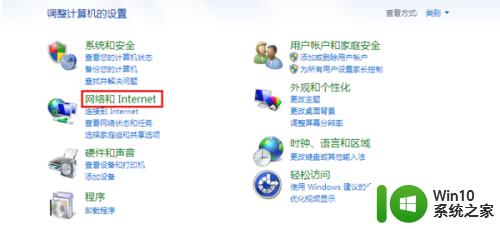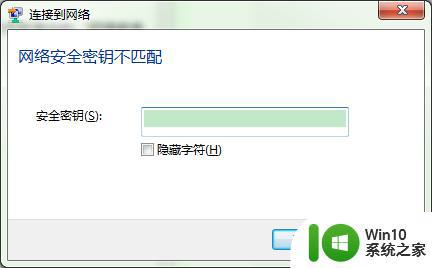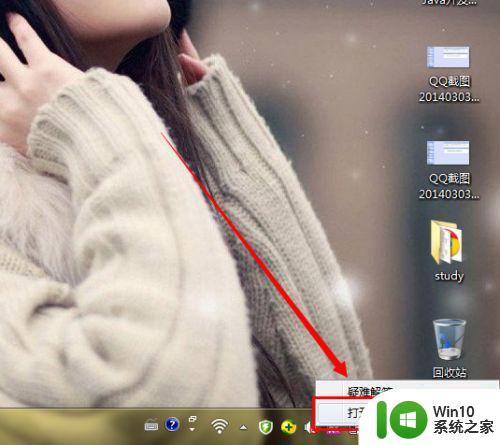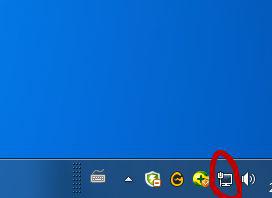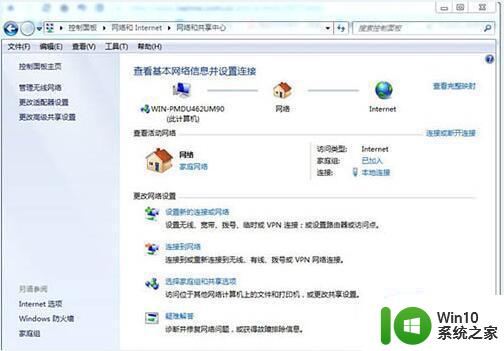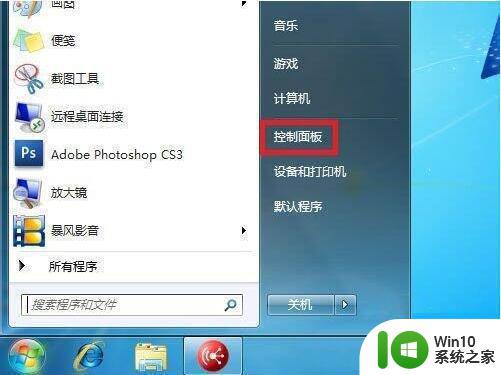win7公用网络改家庭网络的方法 win7公用网络怎么改为家庭网络
更新时间:2023-04-20 15:39:08作者:zheng
有些用户想要将win7电脑的公用网络模式改为家庭网络,但是不知道怎么修改,今天小编就给大家带来win7公用网络改家庭网络的方法,如果你刚好遇到这个问题,跟着小编一起来操作吧。
具体方法:
1.点击开始菜单,点击控制面板。
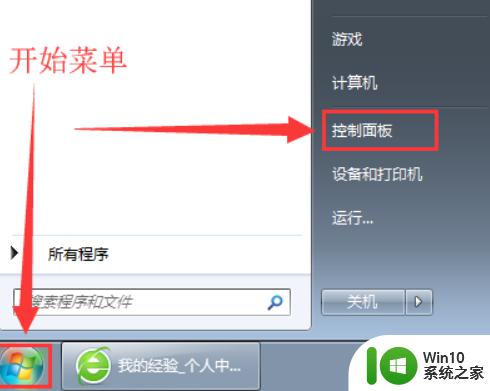
2.查看方式选择小图标,点击网络和共享中心。
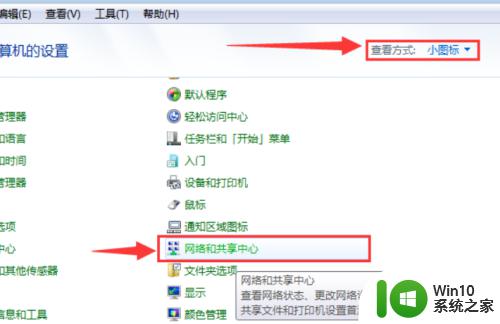
3.点击公用网络。
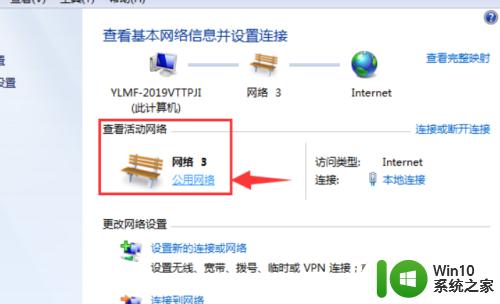
4.
点击家庭网络并等待配置完成。
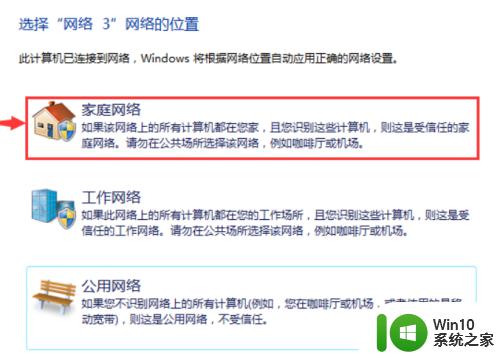
5.选择要共享的内容点击下一步。
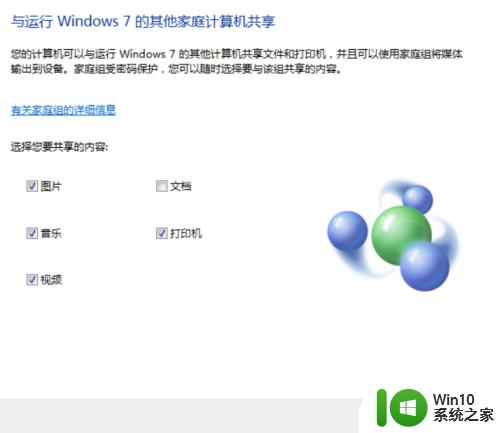
6.给出家庭组加入密码,点击完成。
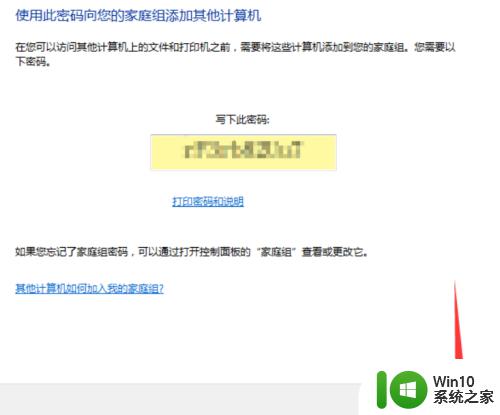
7.返回网络和共享中心,公用网络已变为家庭网络。
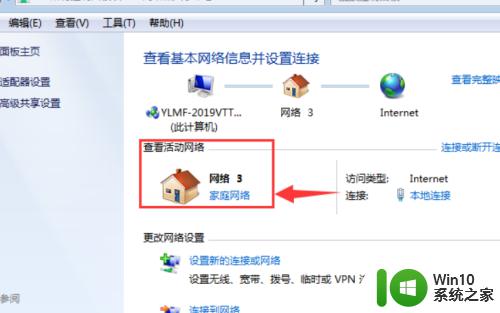
以上就是win7公用网络改家庭网络的方法的全部内容,有遇到相同问题的用户可参考本文中介绍的步骤来进行修复,希望能够对大家有所帮助。